Integração do Microsoft 365 com ambientes no local
Este artigo aplica-se tanto a Microsoft 365 Enterprise como a Office 365 Enterprise.
Pode integrar o Microsoft 365 com o seu Active Directory no local Domain Services (AD DS) existente e com instalações no local do Exchange Server, Skype para Empresas Server 2015 ou SharePoint Server.
- Quando integrar o AD DS, pode sincronizar e gerir contas de utilizador para ambos os ambientes. Também pode adicionar a sincronização do hash de palavras-passe (PHS) ou o início de sessão único (SSO) para que os utilizadores possam iniciar sessão em ambos os ambientes com as respetivas credenciais no local.
- Quando se integra com produtos de servidor no local, cria um ambiente híbrido. Um ambiente híbrido pode ajudar à medida que migra utilizadores ou informações para o Microsoft 365, ou pode continuar a ter alguns utilizadores ou algumas informações no local e alguns na cloud. Para obter mais informações sobre ambientes híbridos, veja cloud híbrida.
Também pode utilizar os assistentes de Microsoft Entra para obter orientações de configuração personalizadas no centro de administração do Microsoft 365 (tem de ter sessão iniciada no Microsoft 365):
- guia de configuração do Microsoft Entra
- Sincronizar utilizadores a partir do diretório da sua organização
- assistente de implementação do Serviços de Federação do Active Directory (AD FS) (AD FS)
Antes de começar
Antes de integrar o Microsoft 365 e um ambiente no local, também tem de fazer planeamento de rede e otimização do desempenho. Quer compreender os modelos de identidade disponíveis.
Consulte Gerir contas do Microsoft 365 para obter uma lista de ferramentas que pode utilizar para gerir contas de utilizador do Microsoft 365.
Integrar o Microsoft 365 no AD DS
Se tiver contas de utilizador existentes no AD DS, não quer recriar todas essas contas no Microsoft 365 e correr o risco de introduzir diferenças ou erros entre os ambientes. A sincronização de diretórios ajuda-o a espelhar essas contas entre os seus ambientes no local e online. Com a sincronização de diretórios, os seus utilizadores não têm de se lembrar de novas informações para cada ambiente e não tem de criar ou atualizar contas duas vezes. Tem de preparar o diretório no local para a sincronização de diretórios.
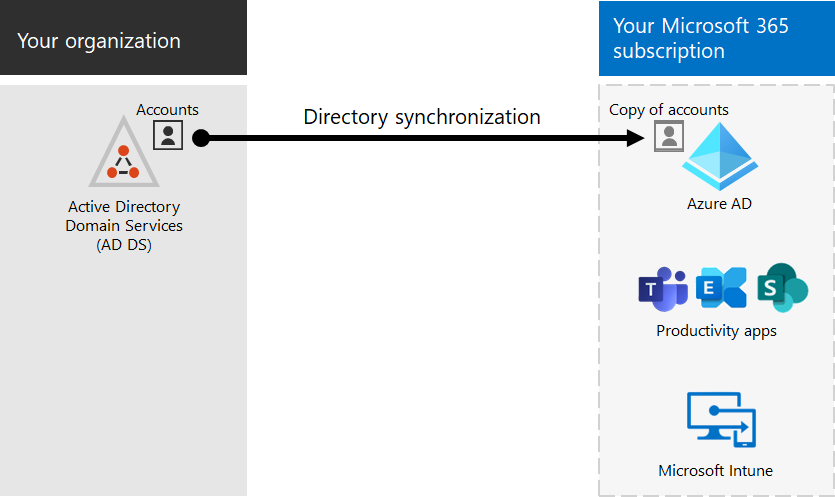
Se quiser que os utilizadores possam iniciar sessão no Microsoft 365 com as respetivas credenciais no local, também pode configurar o SSO. Com o SSO, o Microsoft 365 está configurado para confiar no ambiente no local para a autenticação do utilizador.
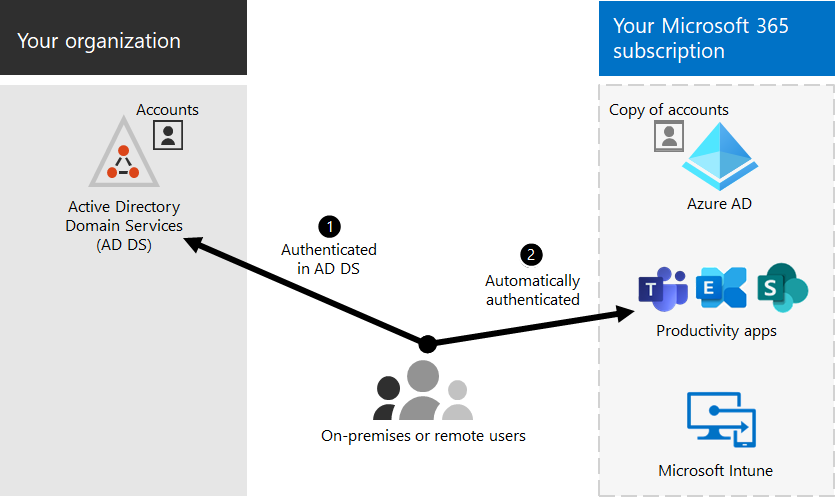
Sincronização de diretórios com ou sem sincronização do hash de palavras-passe ou autenticação pass-through (PTA)
Um utilizador inicia sessão no respetivo ambiente no local com a respetiva conta de utilizador (domínio\nome de utilizador). Quando acedem ao Microsoft 365, têm de iniciar sessão novamente com a respetiva conta escolar ou profissional (user@domain.com). O nome de utilizador é o mesmo em ambos os ambientes. Quando adiciona PHS ou PTA, o utilizador tem a mesma palavra-passe para ambos os ambientes. O utilizador tem de fornecer essas credenciais novamente quando iniciar sessão no Microsoft 365. A sincronização de diretórios com PHS é a sincronização de diretórios mais utilizada.
Para configurar a sincronização de diretórios, utilize o Microsoft Entra Connect. Para obter instruções, consulte Configurar a sincronização de diretórios para o Microsoft 365 e Microsoft Entra Ligar com definições rápidas.
Saiba mais sobre como preparar a sincronização de diretórios para o Microsoft 365.
Sincronização de diretórios com SSO
Um utilizador inicia sessão no ambiente no local com a respetiva conta de utilizador. Quando acedem ao Microsoft 365, têm sessão iniciada automaticamente ou iniciam sessão com as mesmas credenciais que utilizam para o respetivo ambiente no local (domínio\nome de utilizador).
Para configurar o SSO, também utiliza o Microsoft Entra Connect. Para obter instruções, veja Instalação personalizada do Microsoft Entra Connect.
Para obter mais informações, veja Início de sessão único.
Microsoft Entra Connect
Microsoft Entra Connect substitui versões mais antigas de ferramentas de integração de identidade, como o DirSync e o Azure AD Sync. Se quiser atualizar do Azure Active Directory Sync para o Microsoft Entra Connect, veja as instruções de atualização.